9 Tips Perekaman Layar Teratas yang Akan Membuat Anda Menjadi Kreator yang Lebih Baik (Dengan Video)
Diterbitkan: 2019-11-26Perekaman layar adalah cara yang ampuh untuk membagikan informasi apa pun yang Anda miliki di layar dengan pemirsa Anda.
Sebelum Anda membuat screencast pertama Anda, sembilan tips penting ini akan membantu Anda membuat rekaman layar berkualitas yang ingin Anda bagikan.
Tonton videonya, baca postingannya, atau lakukan keduanya! Apa pun itu, Anda akan siap untuk membuat video perekaman layar yang lebih baik.
1. Anda dapat merekam apa pun di layar Anda
Salah satu manfaat perekaman layar adalah jika Anda dapat melihatnya, Anda dapat menangkapnya. Semuanya adalah permainan yang adil – presentasi PowerPoint, spreadsheet, halaman web, dan semua hal lain yang muncul.
Kelemahan dari menangkap layar Anda adalah Anda dapat secara tidak sengaja merekam notifikasi dan popup yang tidak diinginkan – terkadang bahkan desktop Anda yang berantakan.
Sebelum Anda mulai merekam, bersihkan ikon di desktop Anda. Matikan notifikasi dan nonaktifkan popup juga.
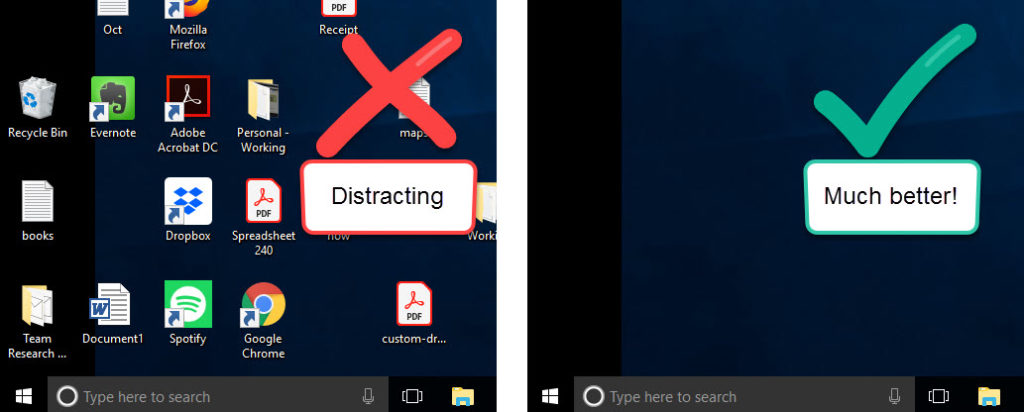
2. Punya rencana tentang apa yang akan Anda katakan
Sangat mudah untuk mengoceh saat Anda merekam. Sebaliknya, punya rencana.
Garis besar atau skrip akan membantu memandu Anda melalui rekaman Anda, untuk video akhir yang lebih baik. Tulis sebanyak yang Anda butuhkan untuk tetap fokus. Ini bisa sedetail kata-kata yang tepat, daftar langkah-langkah umum, atau detail lainnya yang membantu Anda tetap pada titik dan memastikan Anda tidak melupakan sesuatu yang penting.
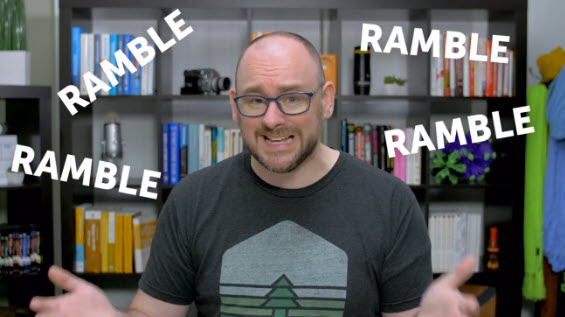
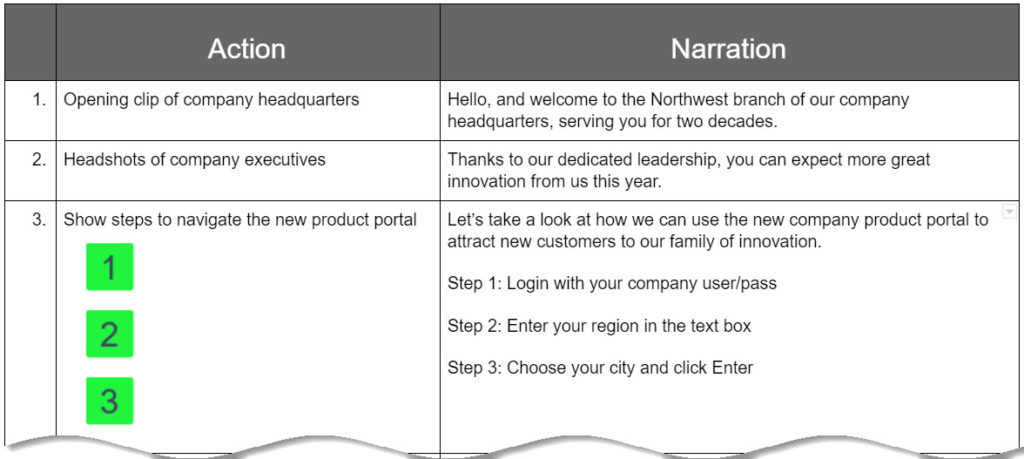
3. Panjangnya dapat memengaruhi efektivitas
Berapa lama video screencasting yang ideal? Sayangnya, tidak ada jawaban yang mudah – itu tergantung. Video pendek memang bagus, tetapi jika Anda melewatkan informasi penting, pemirsa akan terganggu dan tidak senang.
Di sisi lain, jika Anda membuat video panjang yang memiliki lebih banyak informasi daripada yang dibutuhkan pemirsa, mereka akan bosan dan berhenti menonton. Untuk mendapatkan durasi video terbaik, fokuslah pada konten itu sendiri. Sertakan informasi yang cukup relevan dan video Anda akan sesingkat mungkin.
4. Kualitas audio penting
Suara dapat membuat perbedaan besar dalam kualitas keseluruhan rekaman screencast Anda. Mari kita hadapi itu – satu hal yang mematikan pemirsa lebih cepat dari hampir semua hal lainnya adalah audio yang buruk.
Cara terbaik untuk merekam audio yang bagus adalah dengan merencanakannya bahkan sebelum Anda mulai merekam.
Jangan gunakan mikrofon yang terpasang di komputer Anda
Ini nyaman dan bekerja dalam keadaan darurat, tetapi itu tidak akan memberi Anda hasil terbaik. Gunakan mikrofon eksternal untuk meningkatkan kualitas audio Anda secara dramatis. Bahkan mikrofon USB yang murah akan berfungsi.
Singkirkan kebisingan latar belakang
Mikrofon Anda dapat menangkap suara apa pun di sekitar Anda, termasuk suara yang relatif tenang seperti lampu neon dan unit HVAC, serta suara yang lebih keras seperti gonggongan anjing tetangga Anda di jalan.
Beberapa program screencast memungkinkan Anda 'membersihkan' jenis kebisingan ini dari rekaman sesudahnya, tetapi jauh lebih baik untuk menghilangkannya terlebih dahulu.
Tempatkan mikrofon Anda secara strategis
Pastikan itu terletak di tempat yang dapat menangkap suara Anda dengan mudah dan audiens Anda dapat memahami Anda dengan jelas.
5. Catat ukuran yang sesuai
Sangat mudah untuk merekam semua yang ada di layar Anda, tetapi Anda bisa mendapatkan pengalaman menonton yang tidak terlalu bagus. Sebaliknya, catat hanya apa yang penting. Sebagian besar program perekaman layar memungkinkan Anda merekam hanya sebagian layar sehingga Anda dapat fokus pada detail.

Hindari menampilkan area yang mengalihkan perhatian, menghalangi, atau yang tidak membantu tujuan video Anda.
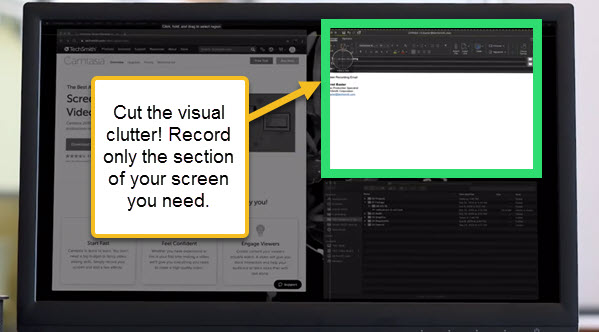
Saat merekam bagian layar, pastikan dimensi berfungsi di mana pun Anda akan menghosting video. Tetap dengan rentang standar. Ukuran ganjil – terlalu tinggi atau terlalu lebar – dapat membuat video Anda memiliki bilah pengisi gelap di samping atau atas saat dilihat di YouTube, Vimeo, dll.
Jika Anda tidak yakin ukuran mana yang akan direkam, tidak apa-apa untuk memasukkan semua yang ada di layar Anda. Lebih baik menangkap semuanya daripada melewatkan sesuatu yang penting.
6. Jika Anda menggunakan webcam, pastikan tampilannya bagus
Jangan meremehkan nilai kontak mata. Rekaman webcam membangun kredibilitas. Audiens Anda dapat menatap mata Anda, melihat siapa Anda, dan lebih mudah berhubungan dengan pesan Anda.
Dapatkan diri Anda dalam posisi untuk terlihat bagus di depan kamera. Perhatikan apa yang ada di belakang Anda. Jika ada sesuatu di latar belakang yang tidak ingin Anda lihat, pindahkan atau bersihkan.
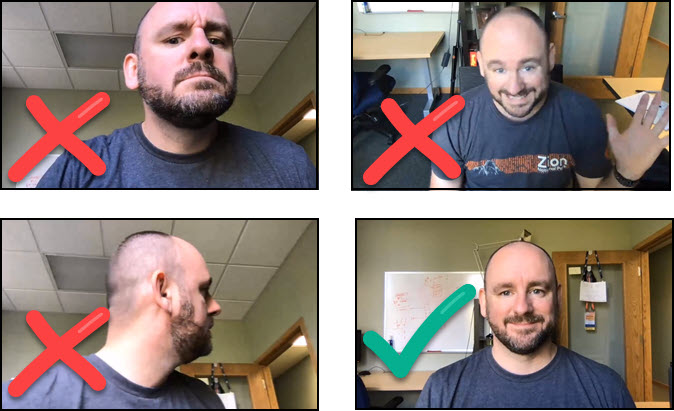
Semua yang dikatakan, Anda tidak perlu menggunakan rekaman webcam Anda. Jika Anda tidak mendapatkan hasil yang baik, jangan menggunakannya. Rekaman screencast Anda dapat bekerja tanpa itu.
7. Perhatikan kursor mouse Anda
Satu elemen yang akan Anda gunakan di hampir setiap screencast adalah kursor mouse yang sederhana. Ini menunjukkan kepada orang-orang di mana harus melihat di layar. Ini membantu mereka mengikuti dan melihat setiap gerakan untuk memastikan mereka tahu di mana Anda berada dan apa yang Anda bicarakan. Kursor mouse penting, jadi pastikan Anda menggunakannya seefektif mungkin.
Jangan melingkari sesuatu
Memindahkan kursor mouse Anda ke sana kemari seolah-olah Anda sedang berbicara dengan tangan Anda akan membuat pemirsa Anda bingung dan tidak yakin ke mana mereka harus melihat. Alih-alih, gerakkan kursor mouse Anda dengan sengaja, dan dengan tujuan.
Jangan bergerak dengan kecepatan cahaya
Jika Anda menggerakkan mouse terlalu cepat, audiens Anda tidak akan tahu ke mana harus mencari, berjuang untuk mengikuti, dan, pada akhirnya, akan berhenti menonton video Anda.
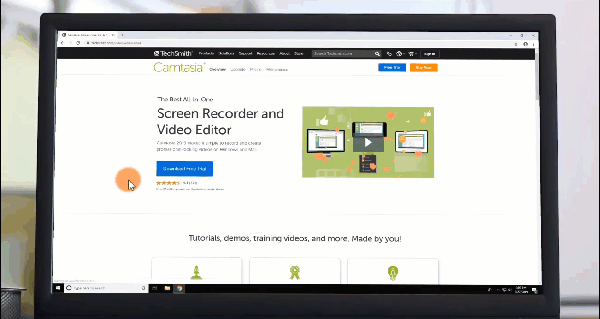
Memperhalus gerakan kursor dalam rekaman layar
Efek Penghalusan Kursor di Camtasia adalah cara yang bagus untuk menambahkan polesan ke rekaman layar Anda.
Efeknya mengambil pergerakan kursor dalam rekaman layar, dan mengubahnya menjadi garis halus, dari satu titik ke titik berikutnya.
8. Jika bisa, kurangi kesalahan dan konten yang tidak perlu
Kesalahan terjadi pada yang terbaik dari kita. Anda akan merekam, dan mouse Anda akan pindah ke tempat yang salah, Anda akan mengklik hal yang salah, atau hal tak terduga lainnya akan terjadi. Tidak apa-apa - itu bisa diperbaiki.
Gunakan editor video untuk menghilangkan masalah apa pun setelahnya. Bahkan jika Anda tidak membuat kesalahan, ada alasan lain untuk memotong konten.
Tidak hanya membantu video Anda menjadi lebih ringkas dan to the point, itu juga membuat hasil akhir Anda tampak lebih halus dan profesional.
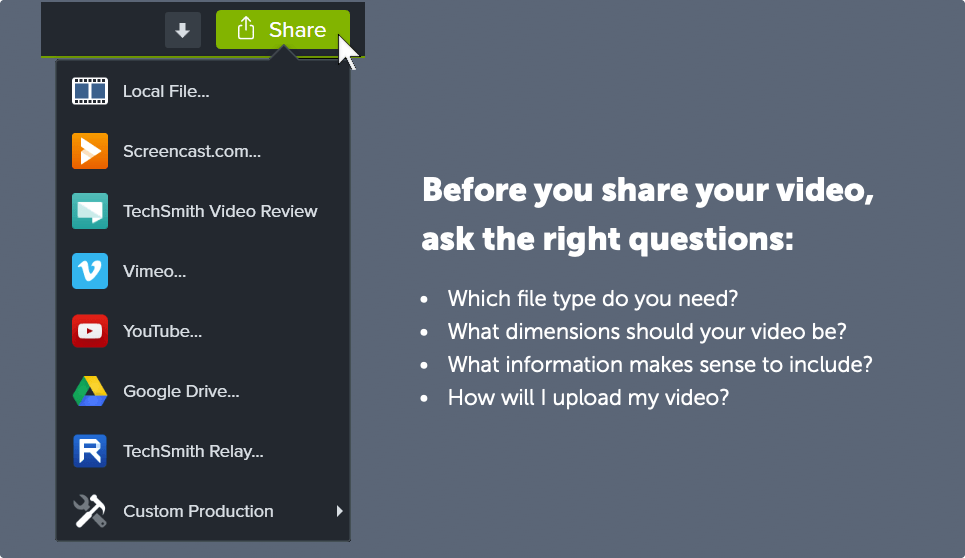
9. Ketahui di mana Anda akan membagikan video Anda
Di mana menghosting video Anda adalah pertanyaan membara yang harus Anda jawab di awal proses pembuatan video Anda. Putuskan di mana Anda akan meletakkan video sejak dini, sehingga Anda akan tahu:
- Jenis file apa yang Anda butuhkan?
- Berapa dimensi seharusnya video Anda?
- Informasi apa yang masuk akal untuk disertakan bersama dengan file video?
- Bagaimana cara mengupload video saya (secara manual atau langsung)?
Semakin banyak yang Anda ketahui di awal, semakin baik, karena ini membantu Anda membuat video yang lebih baik untuk pemirsa Anda.
Nah, sekarang Anda sudah mendapatkan dasar-dasarnya! Jika Anda memerlukan perekam layar, TechSmith menawarkan solusi untuk menangkap area mana pun di layar Anda, mengedit, menambahkan efek, musik, dan banyak lagi.
